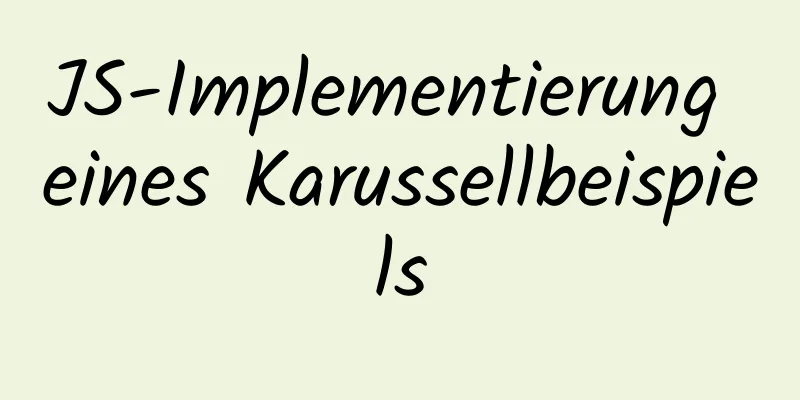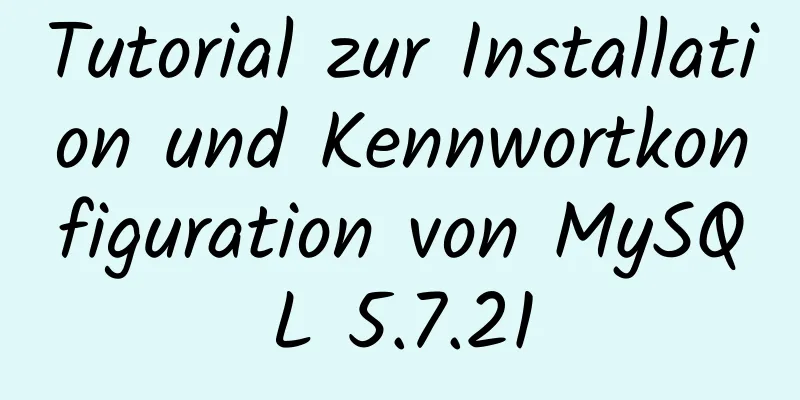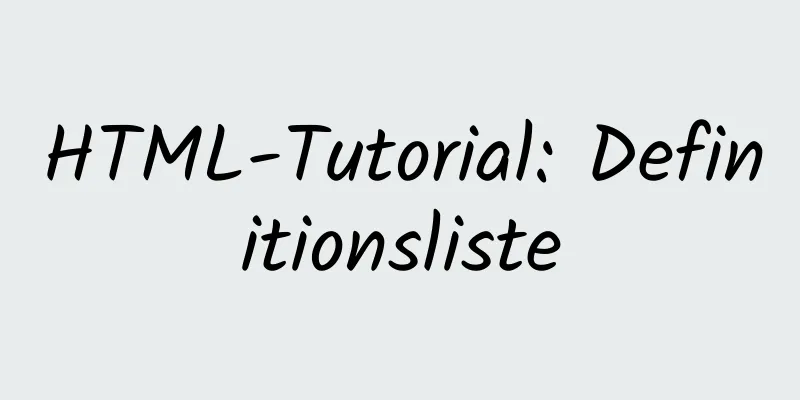Vue3 Vue CLI-Konfiguration für mehrere Umgebungen

1. EinleitungDies ist weniger problematisch als zuvor. Einfach ausgedrückt werden Konfigurationsdateien verwendet, um mehrere Umgebungen zu verwalten und einen Umgebungswechsel zu realisieren. 2. Umschalten1. Fügen Sie Entwicklungs- und Produktionskonfigurationsdateien hinzuErstellen Sie im Stammverzeichnis des Webs eine Konfigurationsdatei zum Wechseln der Entwicklungsumgebung .env.dev mit folgendem Inhalt: NODE_ENV=Entwicklung VUE_APP_SERVER=http://127.0.0.1:8880 Erstellen Sie im Stammverzeichnis des Webs eine Online-Umgebungswechselkonfigurationsdatei .env.prod mit folgendem Inhalt: NODE_ENV=Produktion VUE_APP_SERVER=https://www.baidu.com 2. Ändern Sie die Kompilierung und den Start, um mehrere Umgebungen zu unterstützen Änderungen in Der Beispielcode lautet wie folgt:
{
"Name": "Webseite",
"version": "0.1.0",
"privat": wahr,
"Skripte": {
"serve-dev": "vue-cli-service serve --mode dev --port 8080",
"serve-prod": "vue-cli-service serve --mode prod",
"Build-dev": "vue-cli-service build --mode dev",
"build-prod": "vue-cli-service build --mode prod",
"Fussel": "Vue-CLI-Service-Fussel"
},
"Abhängigkeiten": {
"@ant-design/icons-vue": "^5.1.9",
"ant-design-vue": "^2.0.0-rc.3",
"axios": "^0,21,0",
"vue": "^3.0.0",
"vue-router": "^4.0.0-0",
"vuex": "^4.0.0-0"
},
"devAbhängigkeiten": {
"@typescript-eslint/eslint-plugin": "^4.18.0",
"@typescript-eslint/parser": "^4.18.0",
"@vue/cli-plugin-eslint": "~4.5.0",
"@vue/cli-plugin-router": "~4.5.0",
"@vue/cli-plugin-typescript": "~4.5.0",
"@vue/cli-plugin-vuex": "~4.5.0",
"@vue/cli-service": "~4.5.0",
"@vue/compiler-sfc": "^3.0.0",
"@vue/eslint-config-typescript": "^7.0.0",
"eslint": "^6.7.2",
"eslint-plugin-vue": "^7.0.0",
"Typoskript": "~4.1.5"
}
}
Klicken Sie in npm rechts auf die Schaltfläche „Aktualisieren“, um den folgenden Effekt anzuzeigen:
Um die Wirkung zu sehen, fügen wir in Fügen Sie den folgenden Code hinzu:
Konsole.log('Umgebung',Prozess.Umgebung.NODE_ENV);
Konsole.log('Server',Prozess.Umgebung.VUE_APP_SERVER);
Wissenspunkte:
Kompilieren und starten Sie den Dienst neu. Das Ergebnis ist wie folgt:
3. Ändern Sie die Axios-Anforderungsadresse, um mehrere Umgebungen zu unterstützenWarum ändern? Da ein System nicht nur eine Anforderung haben kann und das Schreiben des vollständigen Pfads für jede Anforderung die Wartungskosten des Codes erhöht, ist es hier besser, für die Wartung eine einheitliche Konfiguration zu verwenden. Da es global ist, müssen Sie es nur in Der Beispielcode lautet wie folgt:
importiere {createApp} aus „vue“;
importiere Antd von „Ant-Design-Vue“;
App aus „./App.vue“ importieren;
importiere „ant-design-vue/dist/antd.css“;
Router aus „./router“ importieren;
Store aus „./store“ importieren;
importiere Axios von „Axios“;
axios.defaults.baseURL=Prozess.Umgebung.VUE_APP_SERVER;
//Der Vorteil ist, dass es einfach zu entwickeln ist, aber der Nachteil ist, dass die Datei beim Verpacken größer wird (aber das hat keine Auswirkungen)
createApp(App).verwenden(speichern).verwenden(Router).verwenden(Antd).mount('#app')
console.log('Umgebung', Prozess.Umgebung.NODE_ENV);
Konsole.log('Server', Prozess.Umgebung.VUE_APP_SERVER);
Dann ändern wir die Anforderungsadresse von Der Beispielcode lautet wie folgt:
<Vorlage>
<a-Layout>
`<a-layout-sider width="200" style="Hintergrund: #fff">
<a-Menü
Modus="inline"
v-Modell:selectedKeys="selectedKeys2"
v-Modell:openKeys="openKeys"
:Stil="{ Höhe: '100%', Rahmen rechts: 0 }"
>
<a-sub-menu key="sub1">
<Vorlage #Titel>
<span>
<Benutzer-umrissen />
Unternavigation 1
</span>
</Vorlage>
<a-menu-item key="1">Option1</a-menu-item>
<a-menu-item key="2">Option2</a-menu-item>
<a-menu-item key="3">Option3</a-menu-item>
<a-menu-item key="4">Option4</a-menu-item>
</a-Untermenü>
<a-sub-menu key="sub2">
<Vorlage #Titel>
<span>
<laptop-umrissen />
Unternavigation 2
</span>
</Vorlage>
<a-menu-item key="5">Option 5</a-menu-item>
<a-menu-item key="6">Option6</a-menu-item>
<a-menu-item key="7">Option 7</a-menu-item>
<a-menu-item key="8">Option8</a-menu-item>
</a-Untermenü>
<a-sub-menu key="sub3">
<Vorlage #Titel>
<span>
<Benachrichtigung-umrissen />
Unternavigation 3
</span>
</Vorlage>
<a-menu-item key="9">Option9</a-menu-item>
<a-menu-item key="10">Option10</a-menu-item>
<a-menu-item key="11">Option11</a-menu-item>
<a-menu-item key="12">Option12</a-menu-item>
</a-Untermenü>
</a-Menü>
</a-layout-sider>
`
<a-list item-layout="vertikal" Größe="groß"
:grid="{ gutter: 16, column: 3 }" :data-source="ebooks1">
<template #renderItem="{ item }">
<a-list-item key="Artikelname">
<Vorlage #Aktionen>
<span v-for="{ Typ, Text } in Aktionen" :key="Typ">
<Komponente v-bind:is="Typ" style="margin-right: 8px"/>
{{ text }}
</span>
</Vorlage>
<a-list-item-meta :description="Artikel.Beschreibung">
<Vorlage #Titel>
<a :href="item.href" rel="externes nofollow" >{{ item.name }}</a>
</Vorlage>
<Vorlage #avatar><a-avatar :src="item.cover" /></Vorlage>
</a-list-item-meta>
</a-Listenelement>
</Vorlage>
</a-Liste>
</a-layout>
</Vorlage>
<script lang="ts">
importiere {defineComponent, onMounted, reactive, ref, toRef} aus „vue“;
importiere Axios von „Axios“;
importiere {LikeOutlined, MessageOutlined, StarOutlined} aus '@ant-design/icons-vue';
const listData: Datensatz<Zeichenfolge, Zeichenfolge>[] = [];
exportiere StandarddefiniereKomponente({
Komponenten:
SternUmrissen,
Wie umrissen,
MessageOutlined,
},
Name: "Home",
aufstellen(){
const pagination = {
beiÄnderung: (Seite: Nummer) => {
console.log(Seite);
},
Seitengröße: 3,
};
Konstante Aktionen: Datensatz<Zeichenfolge, Zeichenfolge>[] = [
{ Typ: 'StarOutlined', Text: '156' },
{ Typ: 'LikeOutlined', Text: '156' },
{ Typ: 'MessageOutlined', Text: '2' },
];
console.log('einrichten');
//Verwenden Sie ref zur Datenbindung const ebooks=ref();
// Reaktive Datenbindung verwenden const ebooks1 = reactive({books:[]})
beim Montieren(()=>{
axios.get("/ebook/list?name=").then(response => {
console.log("beiMounted");
const Daten = Antwort.Daten;
ebooks.Wert = Daten.Inhalt;
ebooks1.books = Daten.Inhalt;
console.log(Antwort);
})
})
zurückkehren {
Pagination,
Aktionen,
ebooks1: E-Books,
ebooks2: toRef(ebooks1, "Bücher")
}
}
});
</Skript>
<Stilbereich>
.ant-layout-sider {
schweben: links;
}
.ant-avatar {
Breite: 50px;
Höhe: 50px;
Zeilenhöhe: 50px;
Randradius: 8 %;
Rand: 5px 0;
}
</Stil>
Wir kompilieren neu und beginnen erneut. Die Ergebnisse sind wie folgt:
Aus dem roten Kreis ist ersichtlich, dass Wissenspunkte:
Dies ist das Ende dieses Artikels über die Vue CLI-Konfiguration mehrerer Umgebungen von Vue3. Weitere relevante Inhalte zur Vue CLI-Konfiguration mehrerer Umgebungen finden Sie in den vorherigen Artikeln von 123WORDPRESS.COM oder in den folgenden verwandten Artikeln. Ich hoffe, dass jeder 123WORDPRESS.COM in Zukunft unterstützen wird! Das könnte Sie auch interessieren:
|
<<: Eine kurze Diskussion darüber, wie man Div und Tabelle auswählt und kombiniert
Artikel empfehlen
Verschiedene Arten von Codebeispielen für das Plug-In für die jQuery-Webseitenüberprüfung
html <!DOCTYPE html> <html lang="de...
Schritte zum Erstellen eines Docker-Images mit Dockerfile
Dockerfile ist eine Textdatei, die Anweisungen en...
HTML-Hyperlink ein Tag_Powernode Java Academy
Jeder, der HTML studiert oder verwendet hat, soll...
Axios storniert wiederholte Anfragen
Inhaltsverzeichnis Vorwort 1. So stornieren Sie e...
Einführung in die Docker-Architektur
Docker umfasst drei grundlegende Konzepte: Image:...
Beispiel für die Konfiguration der domänenübergreifenden Fehlerbehebung in nginx
Die domänenübergreifende Nginx-Konfiguration wird...
Was sind die Unterschiede zwischen SQL und MySQL
Was ist SQL? SQL ist eine Sprache zum Betrieb von...
Detaillierte Erläuterung mehrerer API-Beispiele, die häufig in der fortgeschrittenen JavaScript-Frontend-Entwicklung verwendet werden
Inhaltsverzeichnis MutationObserver API Merkmale ...
Spielen Sie mit der Connect-Funktion mit Timeout in Linux
Im vorherigen Artikel haben wir mit Timeouts unte...
Binäre Typoperationen in MySQL
Dieser Artikel stellt hauptsächlich die binären O...
Grundkenntnisse der MySQL-Datenbank
Inhaltsverzeichnis 1. Datenbanken verstehen 1.1 D...
Werbefähigkeiten im Baidu Union-Umfeld (grafisches Tutorial)
Kürzlich haben Studierende des User Experience-Tea...
CSS implementiert fünf gängige 2D-Transformationen
2D-Transformationen in CSS ermöglichen es uns, ei...
Zabbix-Konfiguration DingTalk-Alarmfunktions-Implementierungscode
brauchen Das Konfigurieren von DingTalk-Alarmen i...
Beispiel für die MySQL-Volltext-Fuzzy-Suche nach der Methode MATCH AGAINST
MySQL 4.x und höher bieten Unterstützung für die ...